라즈베리파이 부팅
지난 글에서 라즈베리파이 운영체제인 라즈비안(Raspbian)을 설치했다. 오늘은 실제 라지베리파이를 구동하고 간단한 설정을 해보도록 하겠다.
부팅 방법은 아주 단순하다. 운영체제가 설치된 MicroSD카드를 라즈베리파이4에 꼽고, 랜선 연결후 전원만 연결하면 끝이다. 라즈베리파이에서 노란색, 빨간색 LED가 번쩍거리면서 라즈베리파이 부팅이 된다.

그러면 이제 라즈베리파이에 어떻게 접속할 것인가???
2. 라즈베리파이 접속 IP 확인하기
나는 모니터 없이 본체만으로 라즈베리파이를 셋팅한 상태이다. 이 상황에서 라즈베리파이의 접속 IP를 확인하기 위해서는 공유기의 클라이언트 정보를 확인하면 된다.
내 공유기는 ASUS 공유기이니, ASUS 공유기로 예를 들어 설명하도록 하겠다. 물론, 다른 공유기도 별반 다르지 않다.
우선 공유기 관리 페이지로 접속해, 내부망에 접속된 클라이언트 목록을 확인한다.

아래 그림처럼 "raspberrypi"라는 컴퓨터 이름과 접속된 IP 주소를 확인할 수 있다.
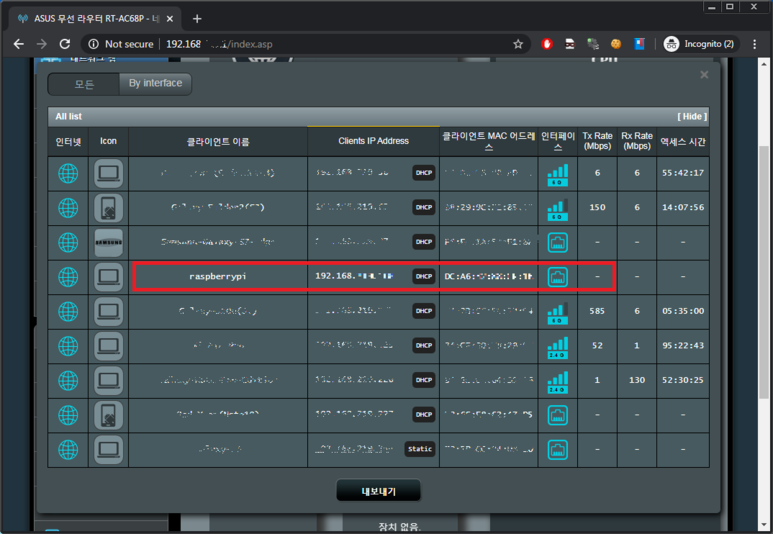
이제 SSH 접속을 위해 이 IP 주소를 잘 기억해 두도록 하자.
3. SSH 접속하기
SSH 접속을 위해서는 SSH 클라이언트 프로그램을 설치해야 한다. putty라는 프로그램이 SSH 접속 클라언트로 가장 많이 사용하되고 있다. 설치도 필요 없는 단독 실행형 프로그램으로, 여기에서 다운받을 수 있다.(32bit, 64bit 아무거나 다운받으면 된다)

다운로드 후 실행하면 아래와 같은 화면이 나온다. 아까 공유기에서 확인한 IP주소를 입력하고 "Open" 버튼을 누른다.

최초 접속시에는 아래처럼 보안 경고가 뜨게 되는데 "Yes"버튼을 클릭하여 PC에 접속 정보를 저장하도록 한다.
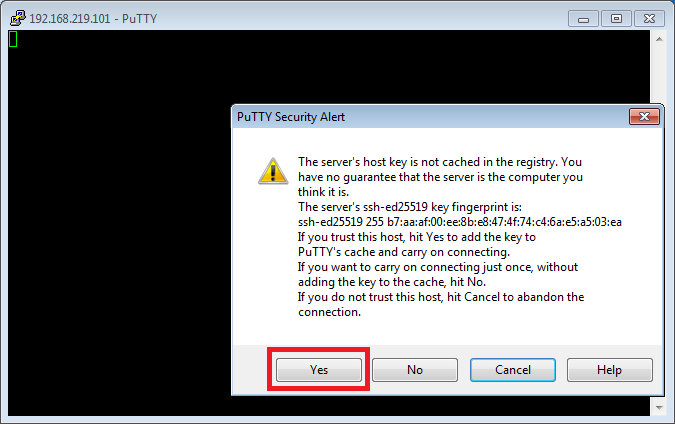
아래처럼 로그인 정보를 입력하고나면 Raspbian 운영체제에 접속이 가능하다.
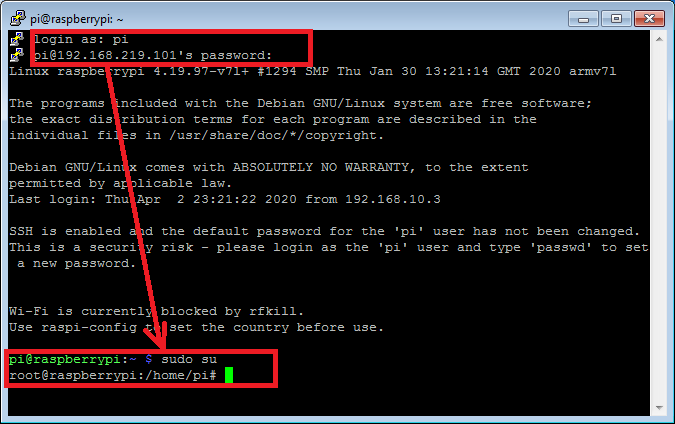
4. 고정 IP 주소 할당하기
라즈베리파이에 최초 할당된 IP 주소는 동적 IP 주소이다. 동적 IP 주소라도 라즈베리파이가 재부팅 될 경우 보통은 같은 IP주소를 할당받는 경우가 많으나 이를 보장할 수는 없다.
따라서, 라즈베리파이를 지속적으로 관리 및 운용하기 위해서는 고정 IP 주소로 할당하는 것이 편리하다. IP 주소 설정을 변경하기 위해서는 관리자 권한이 필요하다. 위에서 SSH로 raspbian에 접속 후 "sudo su" 명령을 이용하여 관리자 권한으로 변경한다.

이제 nano 또는 vi 편집기를 이용하여 "/etc/dhcpcd.conf" 파일을 아래처럼 편집하도록 한다.
interface eth0
static ip_address=192.168.219.101/24
static routers=192.168.219.1
static domain_name_servers=8.8.8.8 8.8.4.4
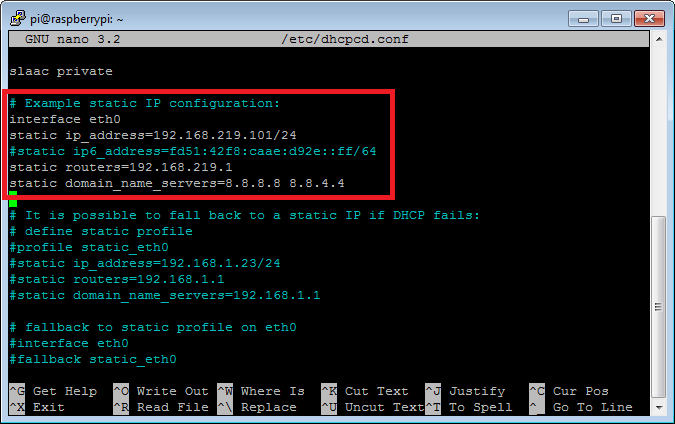
파일 수정 저장후 "reboot" 명령을 이용, 재부팅 하면 된다.

이제부터는 설정한 고정 IP 주소로 접속이 가능하다.
다음에는 보안을 위해 새로운 사용자 계정 추가 및 "pi" 계정을 삭제하는 방법을 살펴 보겠다.
'라즈베리파이' 카테고리의 다른 글
| 라즈베리파이4 설정(2) - NGINX에 SSL 인증서 할당받기(HTTPS 지원) (0) | 2020.04.18 |
|---|---|
| 라즈베리파이4 설정(1) - NGINX와 PHP를 이용하여 웹서버 구축 (0) | 2020.04.17 |
| 라즈베리파이4 시작하기(4) - 접속 ID 변경 (0) | 2020.04.17 |
| 라즈베리파이4 시작하기(2) - OS설치 (0) | 2020.04.16 |
| 라즈베리파이4 시작하기(1) - 구매 (0) | 2020.04.16 |



